Pythonの標準ライブラリ「Tkinter」
インストール方法
TkinterはPythonの標準ライブラリの一部として提供されているため、通常はPythonをインストールするだけで自動的にインストールされます。以下に、各OSでの確認とインストール方法を示します。
Windows
- Pythonのインストール:
- Pythonの公式サイト(python.org)から最新のPythonインストーラーをダウンロードします。
- インストール時に「Add Python to PATH」にチェックを入れることを忘れないでください。
- Tkinterの確認:
- コマンドプロンプトを開き、以下のコマンドを入力します。
bash python -m tkinter - Tkinterのウィンドウが表示されれば、正常にインストールされています。
macOS
- Pythonのインストール:
- macOSには通常Pythonがプリインストールされていますが、最新のバージョンを使用する場合はHomebrewを使用してインストールできます。
- Homebrewがインストールされていない場合は、Homebrewの公式サイトを参照してインストールします。
- 次に、以下のコマンドでPythonをインストールします。
bash brew install python
- Tkinterの確認:
- ターミナルを開き、以下のコマンドを入力します。
bash python3 -m tkinter - Tkinterのウィンドウが表示されれば、正常にインストールされています。
Linux
- Pythonのインストール:
- 多くのLinuxディストリビューションにはPythonがプリインストールされていますが、Tkinterを利用するには追加のパッケージをインストールする必要があります。
- UbuntuやDebian系の場合、以下のコマンドを使用します。
bash sudo apt-get install python3-tk
- Tkinterの確認:
- ターミナルを開き、以下のコマンドを入力します。
bash python3 -m tkinter - Tkinterのウィンドウが表示されれば、正常にインストールされています。
できること
TkinterはPythonでGUI(グラフィカルユーザーインターフェース)アプリケーションを作成するためのライブラリです。以下は、Tkinterを使用してできることの一部です。
- ウィンドウの作成:
- アプリケーションのメインウィンドウを作成し、サイズやタイトルを設定することができます。
- ウィジェットの追加:
- ボタン、ラベル、テキストボックス、チェックボックス、ラジオボタンなどのウィジェットを追加し、ユーザーとのインタラクションを実現できます。
- レイアウトの管理:
- ウィジェットの配置を管理するためのレイアウトマネージャ(pack、grid、place)を使用して、ウィジェットを適切に配置できます。
- イベント処理:
- ユーザーの操作(クリック、キー入力など)に応じて、特定の関数を呼び出すイベント処理を実装できます。
- メニューの作成:
- アプリケーションのメニューを作成し、各メニュー項目に機能を割り当てることができます。
- 画像やアイコンの表示:
- 画像を表示したり、アプリケーションのアイコンを設定することができます。
- ダイアログボックス:
- メッセージボックスやファイル選択ダイアログなどの標準ダイアログを使用することができます。
関数一覧
TkinterはPythonの標準ライブラリで、GUIアプリケーションを作成するためのツールです。機械学習系ライブラリではなく、ユーザーインターフェースを提供するためのライブラリですが、機械学習アプリケーションのフロントエンドを作成する際に役立ちます。以下は、Tkinterの主な関数とメソッドの一覧です。
1. メインウィンドウ
Tk(): メインウィンドウを作成します。
2. ウィジェット
Label(master, text): テキストラベルを作成します。Button(master, text, command): ボタンを作成します。Entry(master): 単一行のテキスト入力フィールドを作成します。Text(master): 複数行のテキスト入力フィールドを作成します。Checkbutton(master, text): チェックボックスを作成します。Radiobutton(master, text, value): ラジオボタンを作成します。Listbox(master): リストボックスを作成します。Scrollbar(master): スクロールバーを作成します。
3. レイアウト管理
pack(): ウィジェットをウィンドウに配置します。grid(): ウィジェットをグリッド形式で配置します。place(): ウィジェットを指定した位置に配置します。
4. イベント処理
bind(event, handler): ウィジェットにイベントハンドラをバインドします。unbind(event): イベントハンドラを解除します。
5. メニュー
Menu(master): メニューを作成します。add_command(label, command): メニューにコマンドを追加します。add_cascade(label, menu): サブメニューを追加します。
6. ダイアログボックス
messagebox.showinfo(title, message): 情報メッセージボックスを表示します。messagebox.showwarning(title, message): 警告メッセージボックスを表示します。messagebox.showerror(title, message): エラーメッセージボックスを表示します。filedialog.askopenfilename(): ファイル選択ダイアログを表示します。
7. スタイルとテーマ
ttk.Style(): スタイルを設定します。ttk.Button(): スタイル付きボタンを作成します。ttk.Label(): スタイル付きラベルを作成します。
Tkinterは、PythonでGUIアプリケーションを構築するための強力なツールです。ウィジェットの作成、イベント処理、レイアウト管理など、さまざまな機能を提供します。機械学習アプリケーションのフロントエンドを作成する際に、Tkinterを活用することで、ユーザーとのインタラクションを容易に実現できます。
サンプルコード
以下は、Tkinterを使った簡単なアプリケーションのサンプルコードです。このアプリケーションは、ボタンをクリックするとラベルのテキストが変更されるものです。
import tkinter as tk
def change_text():
label.config(text="ボタンがクリックされました!")
# メインウィンドウの作成
root = tk.Tk()
root.title("Tkinterのサンプルアプリ")
root.geometry("300x200")
# ラベルの作成
label = tk.Label(root, text="ここをクリックしてください", font=("Arial", 14))
label.pack(pady=20)
# ボタンの作成
button = tk.Button(root, text="クリック", command=change_text)
button.pack(pady=10)
# メインループの開始
root.mainloop()説明
- ライブラリのインポート:
import tkinter as tkでTkinterライブラリをインポートし、tkというエイリアスを付けています。
- 関数の定義:
change_text関数は、ボタンがクリックされたときにラベルのテキストを変更します。
- ウィンドウの作成:
root = tk.Tk()でメインウィンドウを作成し、タイトルとサイズを設定します。
- ウィジェットの作成:
tk.Labelでラベルを作成し、tk.Buttonでボタンを作成します。ボタンにはcommandオプションを指定して、クリック時にchange_text関数を呼び出します。
- レイアウト:
pack()メソッドを使用して、ウィジェットをウィンドウに配置しています。
- メインループの開始:
root.mainloop()でアプリケーションのメインループを開始し、ウィンドウが表示され続けるようにします。
まとめ
TkinterはPythonに標準で含まれている強力なGUIライブラリで、簡単にデスクトップアプリケーションを作成することができます。インストールも容易で、クロスプラットフォームで動作するため、幅広い環境で利用可能です。ウィンドウの作成、ウィジェットの追加、イベント処理など、多くの機能を提供しており、学習コストも比較的低いため、初心者から上級者まで幅広く利用されています。
Tkinterを使用することで、ユーザーインターフェースを持つアプリケーションを迅速に開発できるため、データ入力ツールや簡単なゲーム、情報表示アプリなど、さまざまな用途に応じたアプリケーションを作成することができます。公式ドキュメントやコミュニティのリソースを活用しながら、さらに深い理解を目指して学習を続けることをお勧めします。
このライブラリの他にも標準ライブラリの記事も書いています。
ぜひ、見てみてください。

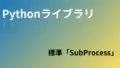
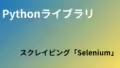
コメント